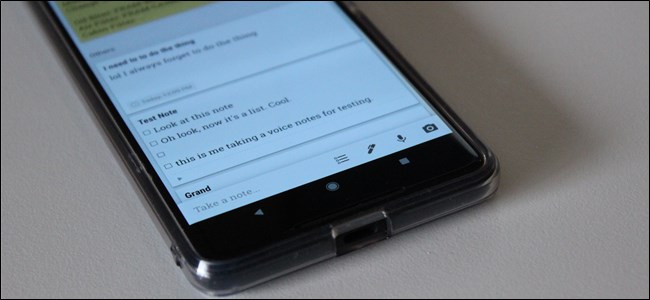
Orada birçok not alma uygulaması var. Google Keep, Evernote gibi hizmetler kadar güçlü olmayabilir, ancak değeri basitliğindedir. En iyi şekilde nasıl yararlanacağınız hakkında konuşalım.
Google Keep nedir?

Keep, serbest biçimli bir not alma uygulamasıdır. Keep ilk kez 2013'te duyurulduğunda, ihtiyacımız olup olmadığı konusunda çok fazla konuşma yapıldı bir diğeri not alma uygulaması. İnsanlar Evernote ve diğer benzer hizmetlerle karşılaştırmalar yaptı. Ama sonunda, Keep'in kendi işi var. Önemli olduğu yerde basit, ancak Keep yine de güçlü kılmak için yeterli özellik sunuyor.
Keep de üretken. Web'de kullanabilirsiniz, böylece tüm bilgisayarlarınızda kullanılabilir ve ayrıca Android ve iOS uygulamaları da vardır. Bir Google ürünü olduğundan, Keep, Google hesabınızla senkronize edilir, bu nedenle hangi cihazı kullandığınızdan bağımsız olarak her zaman günceldir. Ayrıca, bulduğunuz gibi saklayacak şeyler eklemeyi kolaylaştıran bir Chrome uzantısı da vardır.
Keep'i en başından beri kullanıyorum ve şu anda neredeyse her gün kullanıyorum. Kişisel olarak Keep için kullandığım bazı şeylere hızlı bir bakış:
- Alışveriş listesi: Bu muhtemelen insanların Keep'i kullanmasının en yaygın nedenlerinden biridir. Ve bu çok iyi.
- Yemek Planlaması: Bu, bakkaliye el ele gider, ancak aynı şey değildir. Eşim ve ben önümüzdeki haftalarda yemek planı burada, bu yüzden ne yiyecek satın biliyorum.
- Çalışma Fikirleri: Hakkında yazılacak şeyleri takip etmeye gelince, Keep benim için kesinlikle çok değerlidir. İki listem var: biri araştırmam gereken fikirler için, diğeri editörüme sunmam gereken fikirler için.
- Hatırlanacak Rastgele Notlar: Eşim ve ben son zamanlarda satın almak için bir ev arıyorduk, bu yüzden biz her birinde iken bakmak için şeyler bir kontrol listesi tuttu. Bu şekilde su ısıtıcısına veya çatıya bakmayı asla unutmadık. Benzer şekilde, söz konusu ev için satın almamız gereken şeylerin bir listesine sahibiz. Herhangi bir rastgele listeye ihtiyacım varsa – hem kısa hem de uzun vadeli – Keep gittiği yerdir.
- Cihazlar Arasında Bir Tutma Kalemi: Keep, Google hesabımla senkronize ettiğinden, genellikle cihazları bu şekilde kopyalarım / yapıştırırım. Bilgisayarımdan telefonuma (veya tam tersi) bir parça metin almam gerekirse, Keep bunun yapılabileceği yerdir. İşimi bitirdiğimde sadece notu silerim.
Artık Keep'i kullanmanın bazı yolları hakkında bir fikriniz olduğuna göre, bundan en iyi şekilde nasıl yararlanabileceğinize daha yakından bakalım.
Renk Kodu Notlarınız
Keep'i kullandıkça, her türlü notla karışmaya başlayabilir. Her şeyi varsayılan beyaz renkte bırakırsanız, gerçek aradığınızı bulmak ve bulmak için acı. Bir arama özelliği var, ancak işleri en başından beri düzenli tutarsanız, hayatı çok daha kolay hale getirir.
Keep, notların rengini değiştirmenize izin verdiği için, bu şeyleri düzenli tutmanın harika bir yoludur. Örneğin, işle ilgili tüm notlarınızı mavi, gıda ile ilgili listelerinizi yeşil ve hobi tabanlı notlarınızı kırmızı yapabilirsiniz. Dolayısıyla, işle ilgili bir şeyi hızlı bir şekilde bulmanız gerektiğinde, tüm mavi notlara göz atabilir ve hızlıca bakabilirsiniz. Basit.
Web'deki bir notun rengini değiştirmek için notu açın ve ardından alttaki damak simgesine tıklayın.

Mobil cihazlarda, sağ alt köşedeki üç noktaya dokunun ve ardından alttaki renklerden birini seçin.

Notlarınızı Etiketleyin
Ama bekleyin, dahası var! Notlarınızı düzenli tutmak için etiketler de ekleyebilirsiniz ve çok sayıda notunuz varsa, iyi bir etiketleme sistemi cankurtaran olabilir.
Ana Keep menüsünde, etiketler seçeneğinin yanındaki “Düzenle” düğmesine dokunmanız yeterlidir. Burada gerekli etiketleri ekleyebilir, düzenleyebilir veya kaldırabilirsiniz.

Notlarınıza etiket eklemek için nottaki menü düğmesine dokunabilir ve ardından “Etiket ekle” seçeneğini belirleyebilirsiniz. Etiketler menüsünü açmak için doğrudan nota bir hashtag de yazabilirsiniz. Çantada keklik.


Etiketlerin gerçek güzelliği, bir tür koleksiyonla aynı etikete sahip tüm notları görüntüleyebilmenizdir ve ilgili notlara göz atmayı gerçekten kolaylaştırır. Örneğin, burada Gitar ve Müzik etiketine göz atıyoruz. Hepsinin de renk kodlu olduğuna dikkat edin.

Listeler için Onay Kutularını Kullan
Listeler için sakla (yapılacaklar listesi, alışveriş listesi veya başka bir noktadan noktaya liste türü) kullanıyorsanız, onay kutularını kullanmak işleri daha kolay okur ve öğeleri ' yeniden tamamlandı.
Onay kutularıyla liste oluşturmanın iki farklı yolu vardır. “Yeni Liste” düğmesini kullanabilir veya daha sonra “+” düğmesine dokunup “Onay kutularını göster” seçeneğini belirleyerek onay kutularını ekleyebilirsiniz.


Bu noktadan sonra, listenin en altına taşımak için öğeleri tamamlarken bu kutuları işaretlemeniz yeterlidir. Küçük oku tıklatarak / dokunarak da gizleyebilir veya gösterebilirsiniz.

Herhangi bir noktada onay kutularını kaldırmak, tüm öğelerin işaretini kaldırmak veya işaretli öğeleri silmek istiyorsanız, mobil cihazdaki liste adının yanındaki üç noktaya dokunarak veya web üzerindeki menü düğmesini tıklayarak bunu yapabilirsiniz. Oradan, mevcut tüm liste seçenekleri görünür.

Kolay İşbirliği İçin Notlarınızı ve Listelerinizi Paylaşın
Paylaşılan listeler, ekiplerin veya ailelerin organize kalmasına yardımcı olmak için çok önemlidir. Bir listeyi paylaşmak için mobil cihazdaki menü düğmesine hafifçe vurun ve ardından “Ortak Çalışma” seçeneğini belirleyin.

Web'de “Ortak Çalışma” düğmesini tıklamanız yeterlidir.

Oradan, kişinin e-posta adresini girin ve yola çıkın. Keep onlara bir bildirim gönderir ve notu otomatik olarak Keep'lerine ekler. Serin.

Ayrıca, bir Google Play Aile Planınız varsa notları tek dokunuşla Aile Grubunuzla paylaşabilirsiniz. Bu, organize kalmak isteyen aileler için harika.

Hatırlatıcıları Kullan
Hatırlatıcıları tutmak için başka bir uygulama kullanabilirsiniz, ancak tüm yapılacak işlerinizi, listelerinizi, notlarınızı ve hatırlatıcılarınızı tek bir yerde tutmak istiyorsanız Keep bunu sizin için yapabilir. Kenar çubuğundaki ana menüyü açıp “Hatırlatıcılar” seçeneğini seçmeniz yeterlidir.

Yeni bir hatırlatıcı eklemek, yeni bir not eklemekle neredeyse aynıdır: not kutusunu açın, bir başlık verin ve bir miktar metin ekleyin. Buradaki ana fark, bir hatırlatma zamanı da seçebilmenizdir.

Oradan oldukça açıklayıcı. Keep zamanı geldiğinde size hatırlatır ve gerisi size kalmış.
Keep, bu hatırlatıcıyı hoş bir dokunuş olan Google Takviminize ekler. Ancak bunu yaparsanız, muhtemelen iki kez bildirim alırsınız.
Notlarınıza Sesli Notlar, Görüntüler veya Kalem Girişi Ekleme
Bazen yazdığınız kelimelerden daha fazlasına ihtiyacınız olabilir. Bu zamanlar için resim ekleyebilir, resim çizebilir (veya kelimeler yazabilir) ve hatta sesli notlar da ekleyebilirsiniz (yalnızca mobil uygulamalar).
Bunlardan herhangi birini yeni bir notta yapmak için alt çubuktaki düğmeleri kullanın (web'de, “Çizim” seçeneği “Diğer” düğmesinin arkasında gizlidir):

Bunlardan herhangi birini mevcut bir nota eklemek için, alttaki “+” düğmesine dokunun ve ardından uygun girişi seçin.

“Çizim” işlevini kullanarak bazı metinleri not ederseniz, üst menü düğmesini kullanarak ve ardından “Resim Metnini Tut” seçeneğini belirleyerek Keep'ten metni kopyalamasını da isteyebilirsiniz.


Birkaç dakika sürecek, ancak genellikle oldukça yasal bir iş yapıyor.

Benzer şekilde, sesli not eklerseniz Keep otomatik olarak yazıya dökülür. Bu harika.

Keep Ayarlarınızı Özelleştirin
Keep'in Ayarlar menüsünde çok fazla seçeneği yoktur, ancak sahip olduğu şey oldukça yararlıdır. Bu seçeneklere erişmek için ana menüyü açın ve ardından “Ayarlar” seçeneğine tıklayın veya dokunun.

Burada, yeni eklenen öğelerin üstte mi yoksa altta mı görüneceğini seçerek listelerin çalışma şeklini değiştirebilirsiniz. Ayrıca, işaretlenen öğelerin en alta taşınmasını veya listedeki geçerli yerinde kalıp kalmasını seçebilirsiniz.

Benzer şekilde, varsayılan seçenekler gerçekten iyi olsa da, hatırlatıcılar için belirli süreleri özelleştirebilirsiniz.
Son olarak, zengin bağlantı önizlemelerinin yanı sıra paylaşımı etkinleştirebilir veya devre dışı bırakabilirsiniz. İkincisi temel olarak Keep'e eklediğiniz bağlantılara çok fazla yer kaplayan bir önizleme snippet'i ve küçük resim ekler.

Daha Hızlı Erişim için Android Wear Uygulamasını Kullanma
Tamam, Android Wear'in Google'ın istediği kadar popüler olmadığı göz önüne alındığında, bu bir tür niş. Ama eğer sen Hangi bir Android Wear kullanıcısı, gerçekten saatinizde Keep almak gerekir!
Bu, bakkal alışverişinde bir listeye göz atmanın harika bir yoludur. Listeye bakabilir ve gittikçe işleri kontrol edebilirsiniz. Ortam modunda bile çalışır, bu nedenle listeyi kolayca erişilebilir tutarken saatinizin pilini tüketmezsiniz.


Ancak işte şu: Keep'i Play Store for Wear'da ararsanız bulamazsınız. Bunun yerine, saatinizde Play Store'u açmanız ve ardından “Telefonunuzdaki uygulamalar” bölümüne ilerlemeniz gerekir. Onu burada bulacaksınız – sadece oradan yükleyin.

Not: Yukarıdaki talimatlar yalnızca Android Wear 2.0 içindir. 2.0 öncesi bir cihaz kullanıyorsanız Keep, telefonunuzdan otomatik olarak senkronize edilmelidir.
Keep basit. Evernote gibi tam teşekküllü bir metin editörü yok, ancak basit notlar için yeterince güçlü. Listeler ve hızlı fikirleri not etmek için harikadır. Paylaşılan listeler bir aile için harika çalışıyor ve renk kodlama ve etiket sistemleri işleri temiz ve düzenli tutuyor. Şimdiye kadar bir çekim yapmadıysanız ve organize olmanın yeni bir yolunu arıyorsanız, bir deneyin. Ve zaten kullanıyorsanız, umarım bu liste Keep'in sunduğu her şeyi daha iyi kullanmanıza yardımcı olacaktır.

